Comment modifier la vitesse d’une vidéo dans CapCut
Pendant le montage, vous devrez peut-être accélérer ou ralentir vos vidéos. Une vidéo au rythme rapide peut vous aider à raccourcir le contenu sans rien rogner ni perdre en qualité. Alternativement, une vidéo au ralenti peut vous aider à ajouter des effets spéciaux intéressants.
Heureusement, CapCut a des options vous permettant de modifier la vitesse de la vidéo dans les deux cas. Cela en fait un bon outil de montage vidéo pour les plateformes de médias sociaux telles que TikTok. Dans cet article, vous apprendrez comment modifier la vitesse sur CapCut.
Comment modifier la vitesse dans CapCut
CapCut offre un moyen simple d’ajuster la vitesse de la vidéo selon vos préférences. Pour le faire sur votre téléphone, suivez simplement les étapes ci-dessous :
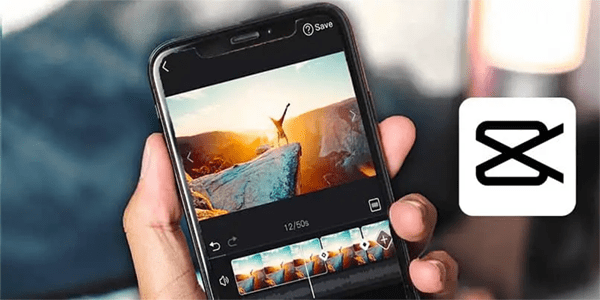 Commencez par sélectionner un”Nouveau projet”ou un projet existant.
Commencez par sélectionner un”Nouveau projet”ou un projet existant.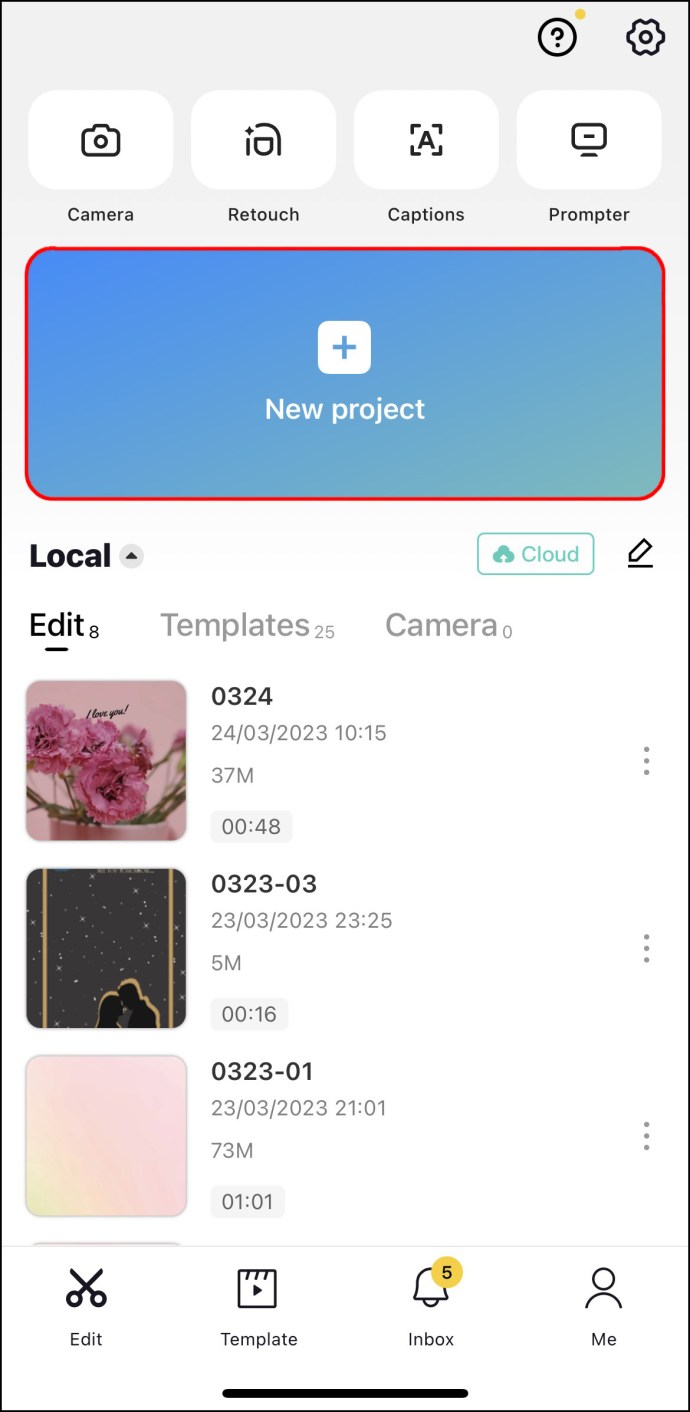 Appuyez sur la vidéo pour accéder à l’icône de vitesse située en bas.
Appuyez sur la vidéo pour accéder à l’icône de vitesse située en bas.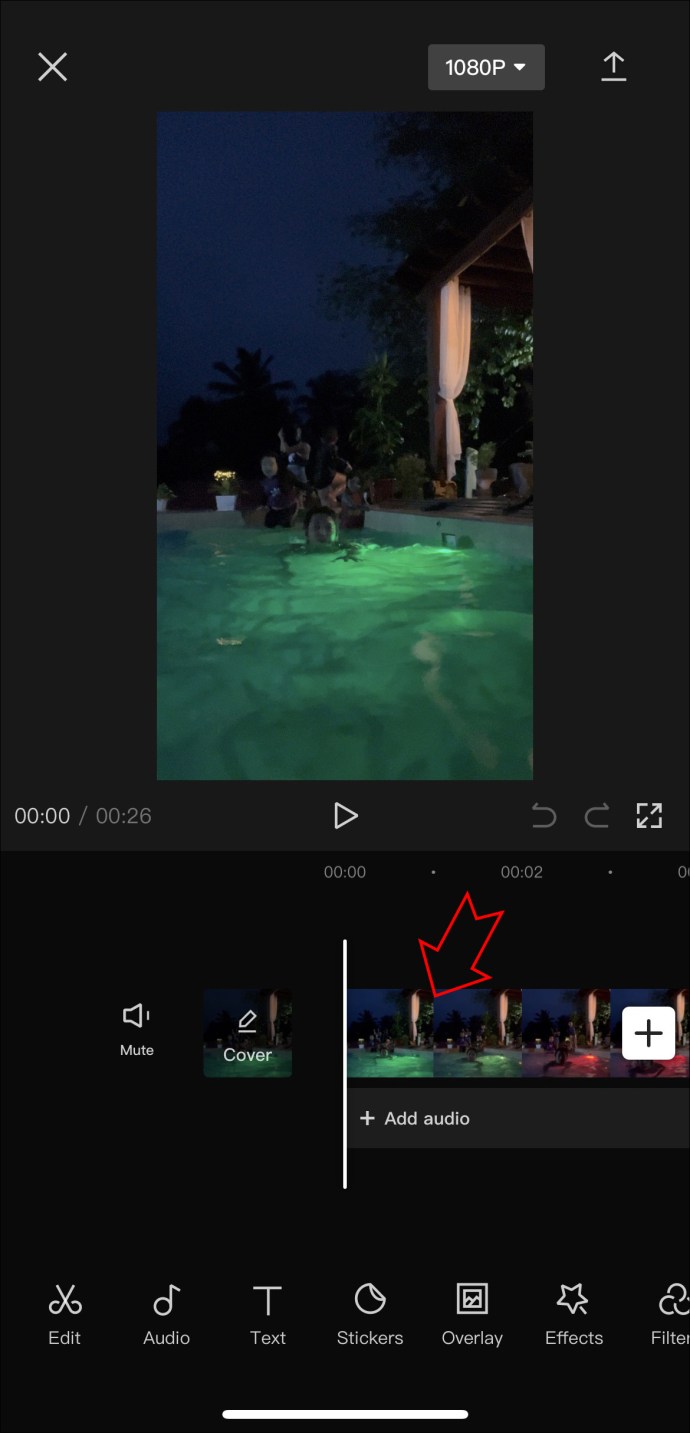 Cliquez sur l’icône de vitesse pour ouvrir la barre de vitesse vidéo.
Cliquez sur l’icône de vitesse pour ouvrir la barre de vitesse vidéo.
Utilisez la barre de vitesse pour régler la vitesse de lecture de la vidéo. La plage de vitesse disponible est de 0,1x à 100x.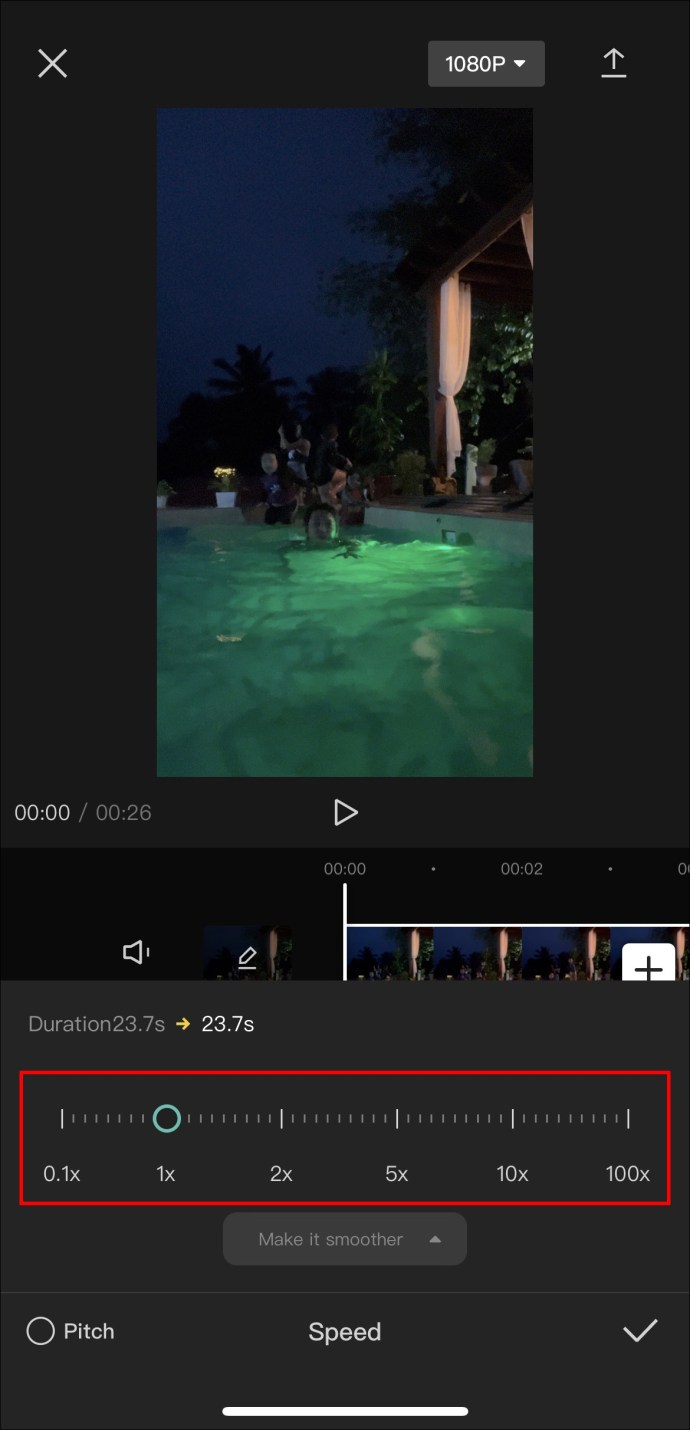
Les étapes ci-dessus vous montrent comment régler la vitesse de votre vidéo à des niveaux précis. Vous pouvez également utiliser la barre de vitesse pour expérimenter. Voici comment utiliser la barre de vitesse sur CapCut :
Si vous souhaitez réduire la vitesse de votre vidéo à l’aide de CapCut, vous devez faire glisser votre doigt vers la gauche sur la barre de vitesse. Au fur et à mesure que vous diminuez la vitesse de lecture, la durée totale de votre vidéo augmente. Pour augmenter la vitesse de lecture de votre vidéo et la lire en accéléré à l’aide de CapCut, vous devez déplacer votre doigt vers la droite sur la barre de vitesse. Plus vous déplacez la barre de vitesse vers la droite, plus la vitesse de lecture de votre vidéo est rapide.
Gardez à l’esprit que lorsque vous utilisez la barre de vitesse pour le montage vidéo, cela affectera également la durée de votre vidéo. Si vous avez une limite pour votre vidéo, cela pourrait être un problème. Ralentir la vidéo augmentera sa longueur totale tandis que l’accélérer la réduira. Changer la vitesse de la vidéo sur l’application de bureau CapCut est un processus différent.
Voici comment procéder :
Ouvrez l’application CapCut sur votre ordinateur.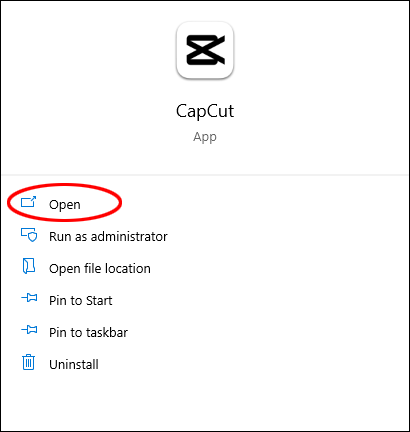 Démarrez un nouveau projet et cliquez sur”Importer”pour choisir une vidéo sur votre ordinateur.
Démarrez un nouveau projet et cliquez sur”Importer”pour choisir une vidéo sur votre ordinateur.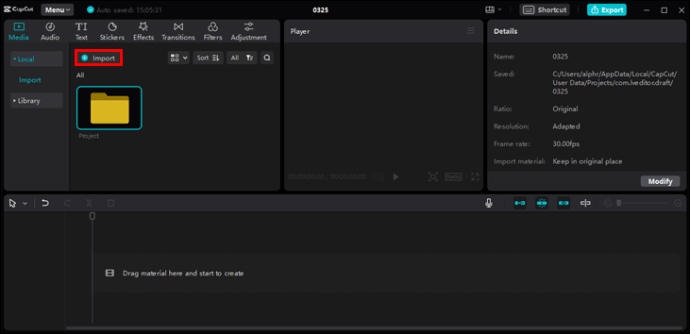 Faites glisser et déposez la vidéo importée sur la barre d’édition, situé en bas de l’écran.
Faites glisser et déposez la vidéo importée sur la barre d’édition, situé en bas de l’écran. Dans le panneau de droite, cliquez sur l’onglet”Vitesse”et ajustez la vitesse de lecture vidéo à l’aide du curseur”Times”.
Dans le panneau de droite, cliquez sur l’onglet”Vitesse”et ajustez la vitesse de lecture vidéo à l’aide du curseur”Times”.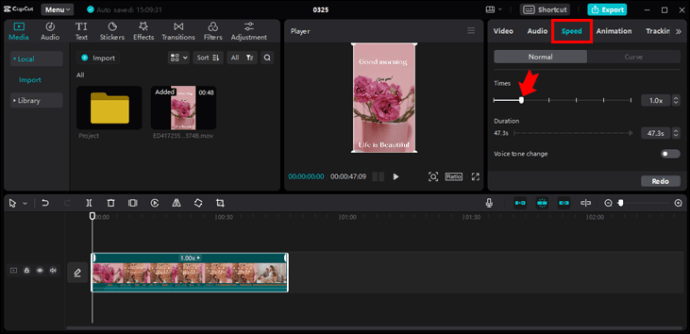
Modifier la vitesse de vos vidéos CapCut sur l’application de bureau peut vous donner une meilleure vue du processus d’édition. Le curseur de temps peut vous aider à choisir la bonne vitesse pour s’adapter à votre contenu.
Comment utiliser les transitions sur CapCut
CapCut vous permet d’utiliser d’autres effets qui peuvent être combinés avec la modification de la vidéo vitesse aussi. L’utilisation des bonnes transitions sur CapCut va de pair avec le réglage de la vitesse de la vidéo. Cela peut aider à créer un look soigné, homogène et professionnel.
Vous pouvez ajouter des transitions à vos vidéos CapCut sur l’application en suivant les étapes ci-dessous :
Sélectionnez”Nouveau projet”.
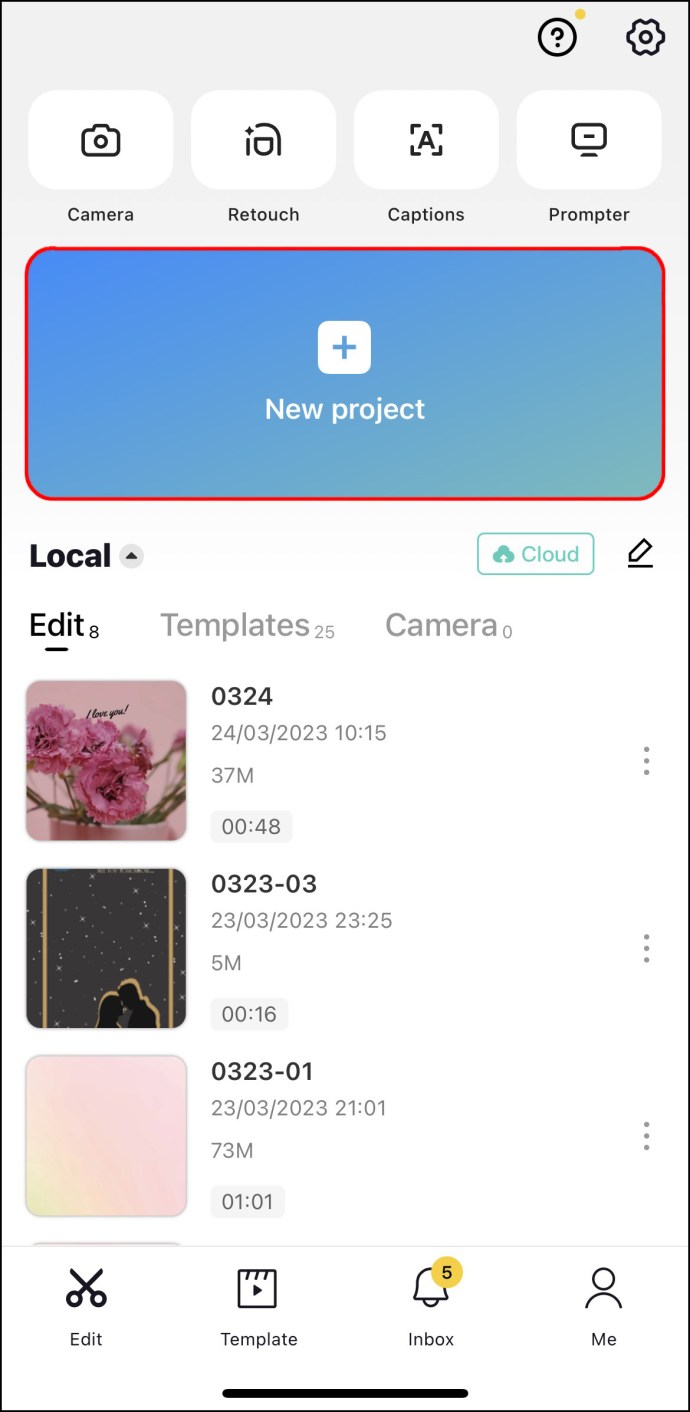 Ensuite, sélectionnez les clips auxquels vous souhaitez appliquer des transitions et cliquez sur”Ajouter”pour les ajouter à la timeline.
Ensuite, sélectionnez les clips auxquels vous souhaitez appliquer des transitions et cliquez sur”Ajouter”pour les ajouter à la timeline.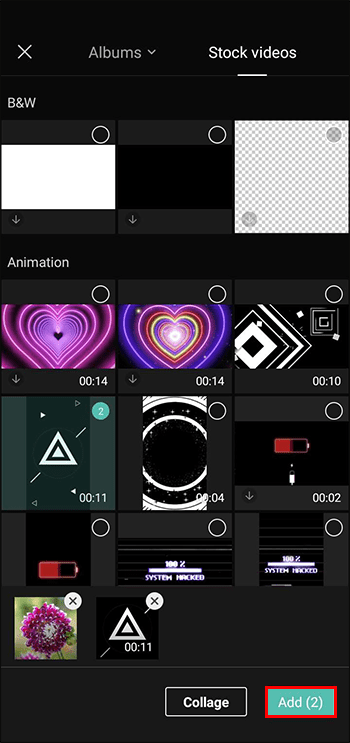 A l’intersection des clips , sélectionnez l’icône blanche avec une ligne verticale entre elles.
A l’intersection des clips , sélectionnez l’icône blanche avec une ligne verticale entre elles.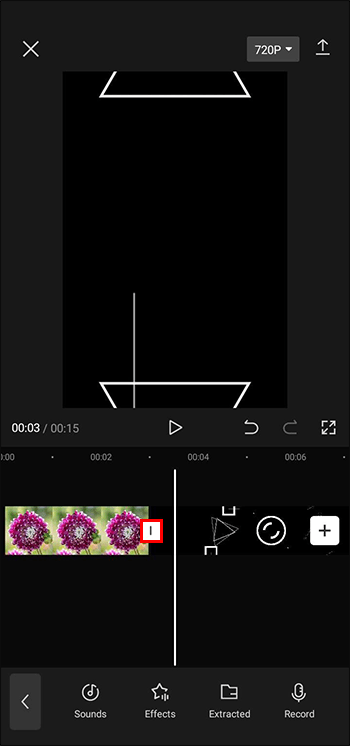 Choisissez votre transition préférée parmi les options disponibles et ajustez la durée de la transition en faisant glisser le cercle blanc sur la ligne de durée.
Choisissez votre transition préférée parmi les options disponibles et ajustez la durée de la transition en faisant glisser le cercle blanc sur la ligne de durée.
Appliquez la transition à tous les clips de la timeline en appuyant sur”Appliquer à tous”.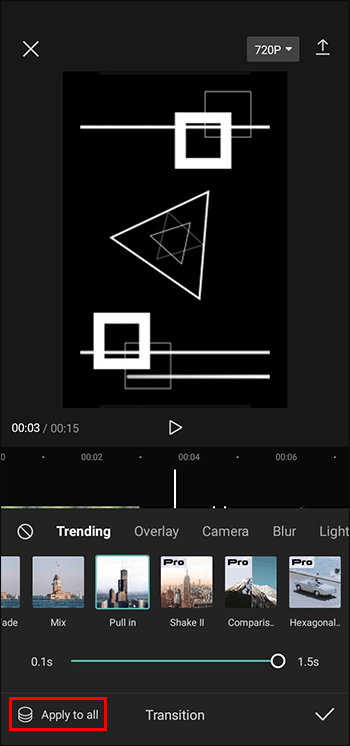 Cliquez sur l’icône de coche dans le coin inférieur droit de l’écran pour appliquer les transitions.
Cliquez sur l’icône de coche dans le coin inférieur droit de l’écran pour appliquer les transitions.
Ajouter des transitions à vos vidéos est un autre outil que vous pouvez utiliser pour faire passer vos vidéos au niveau supérieur, mais il y en a encore d’autres qui peuvent le compléter.
Comment ajouter des filtres à vos vidéos CapCut
L’ajout de filtres à vos vidéos peut leur donner un aspect professionnel unique. CapCut propose une large gamme de filtres que vous pouvez utiliser pour améliorer vos vidéos, modifier la vitesse de la vidéo, ainsi que les transitions.
Voici comment procéder :
Cliquez sur le clip pour le sélectionner puis cliquez sur l’icône”Filtres”en bas de l’écran.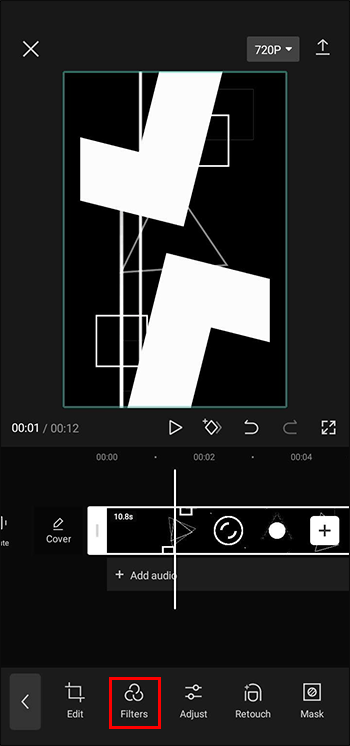 Vous verrez une variété de filtres. Balayez vers la gauche ou la droite pour parcourir et sélectionnez-en un.
Vous verrez une variété de filtres. Balayez vers la gauche ou la droite pour parcourir et sélectionnez-en un.
Une fois que vous avez trouvé un filtre que vous aimez, appuyez dessus pour l’appliquer à votre vidéo.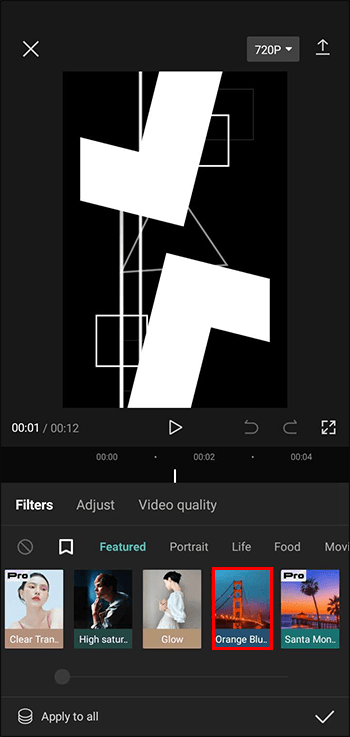 Vous pouvez régler l’intensité du filtre en utilisant le curseur en bas de l’écran.
Vous pouvez régler l’intensité du filtre en utilisant le curseur en bas de l’écran.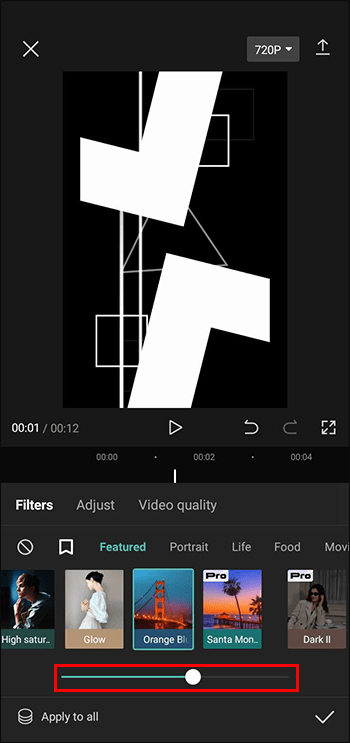 Si vous souhaitez appliquer le même filtre à plusieurs clips, appuyez sur”Appliquer à tous”en bas à gauche de l’écran.
Si vous souhaitez appliquer le même filtre à plusieurs clips, appuyez sur”Appliquer à tous”en bas à gauche de l’écran.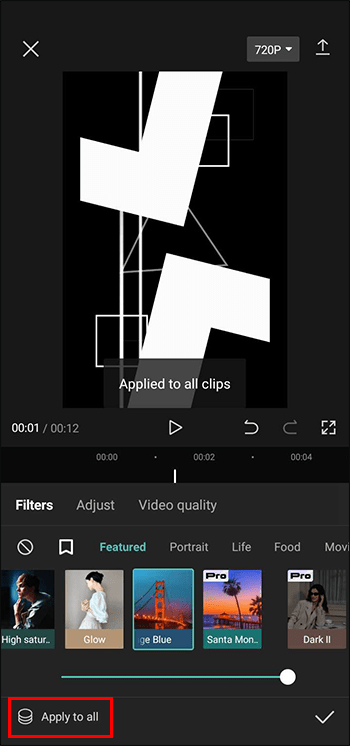 Une fois que vous êtes satisfait du filtre, cliquez sur l’icône de coche dans le coin inférieur droit de l’écran pour appliquer les modifications.
Une fois que vous êtes satisfait du filtre, cliquez sur l’icône de coche dans le coin inférieur droit de l’écran pour appliquer les modifications.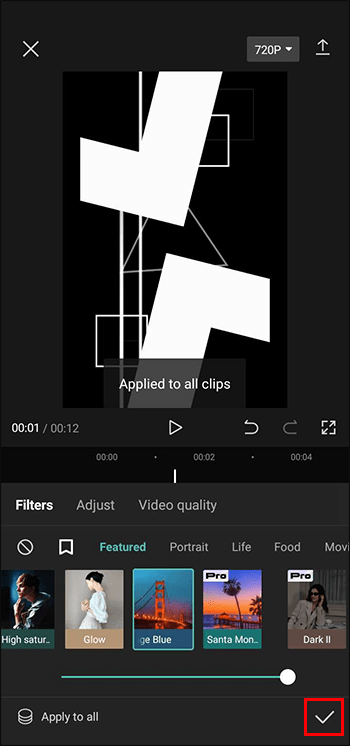
Une fois le filtre appliqué à votre vidéo, vous pouvez exportez-le si la version est définitive. Mais il y a encore d’autres choses que vous pouvez faire pour améliorer la qualité de votre vidéo sur CapCut.
Comment ajouter de la musique à vos vidéos CapCut
Ajouter de la musique à vos vidéos est un excellent moyen de faire les rendre plus attrayants et divertissants. Il peut également masquer les distorsions sonores de vos vidéos résultant des effets de ralenti ou de vitesse mentionnés précédemment. Avec CapCut, vous pouvez facilement ajouter de la musique à vos vidéos et régler le volume pour créer l’équilibre audio parfait.
Commencez par choisir un”nouveau projet”que vous souhaitez modifier.
Sélectionnez l’option”Audio”en bas de l’écran, puis sélectionnez”sons”.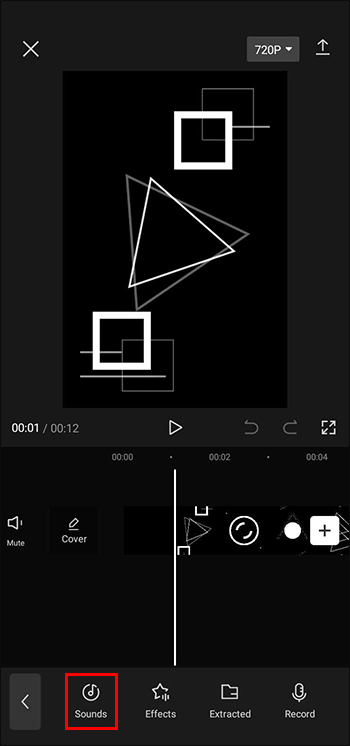 Sélectionnez l’option Télécharger à côté des chansons disponibles dans la bibliothèque.
Sélectionnez l’option Télécharger à côté des chansons disponibles dans la bibliothèque. Une fois l’audio téléchargé, l’icône se transformera en un signe”+”.
Une fois l’audio téléchargé, l’icône se transformera en un signe”+”.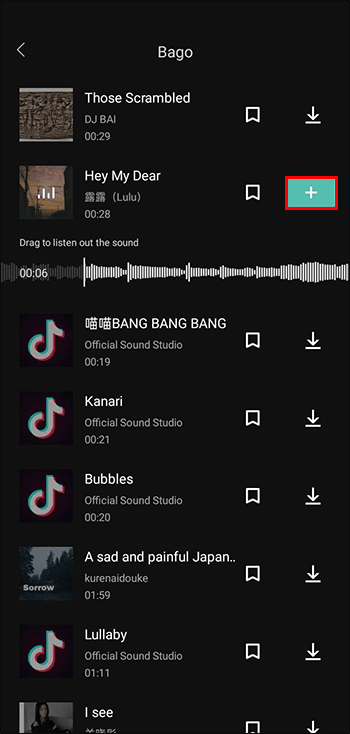 Appuyez sur le signe + pour ajouter une musique de fond à votre vidéo CapCut.
Appuyez sur le signe + pour ajouter une musique de fond à votre vidéo CapCut.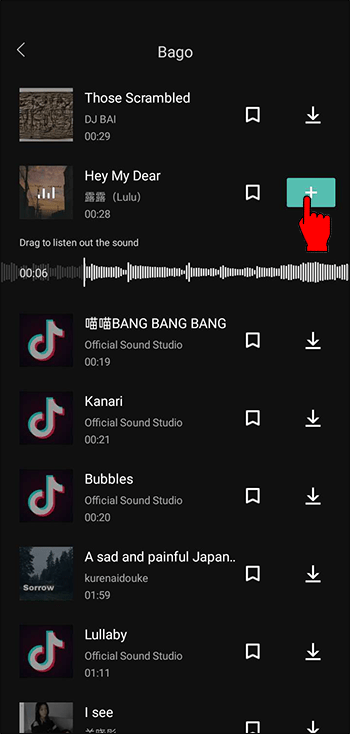
Vous pouvez également ajouter de la musique de votre appareil à votre vidéo CapCut.
Commencez par choisir le menu”Audio”après avoir sélectionné le projet que vous souhaitez modifier, puis sélectionnez l’option”Sons”à nouveau.
Recherchez l’onglet”Vos sons”, puis appuyez sur”Depuis l’appareil”.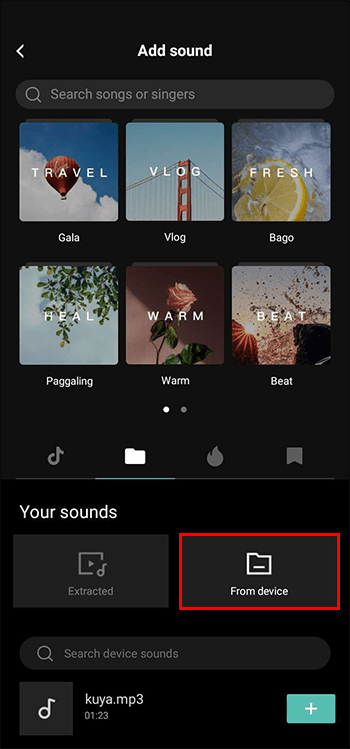 Vous pouvez ensuite choisir parmi la musique déjà disponible sur votre téléphone. Appuyez simplement sur l’option”+”pour en faire la musique de fond de votre projet.
Vous pouvez ensuite choisir parmi la musique déjà disponible sur votre téléphone. Appuyez simplement sur l’option”+”pour en faire la musique de fond de votre projet.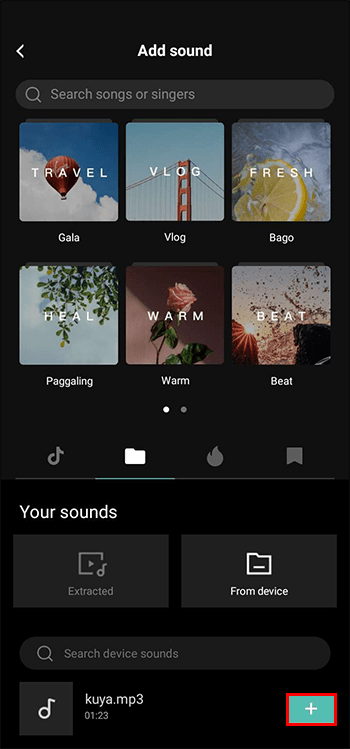
FAQ
Puis-je modifier une vidéo CapCut après l’avoir exportée ?
Non, une fois que vous avez exporté une vidéo CapCut, vous ne pouvez plus la modifier dans l’application. Cependant, vous pouvez enregistrer le fichier de projet et y apporter des modifications avant d’exporter une nouvelle version.
CapCut propose-t-il des fonctionnalités de texte et de titre ?
Oui, CapCut propose diverses fonctionnalités de texte et de titre qui vous permettent d’ajouter des légendes, des sous-titres et des titres à vos vidéos. Vous pouvez choisir parmi différentes polices, couleurs et styles. pour personnaliser votre texte.
CapCut est-il gratuit ?
Oui, CapCut est entièrement gratuit. Il n’y a pas de frais cachés ni d’achats intégrés.
CapCut a-t-il un filigrane ?
Non, CapCut n’ajoute pas de filigrane à vos vidéos éditées.
Puis-je ajuster la vitesse de la vidéo pour des parties spécifiques d’un clip dans CapCut ?
Oui, vous pouvez ajuster la vitesse de la vidéo pour des parties spécifiques d’un clip dans CapCut en utilisant la fonction”Courbe de vitesse”. Cela vous permet de créer des ajustements de vitesse personnalisés pour différentes parties de votre clip.
La modification de la vitesse de la vidéo affecte-t-elle l’audio dans CapCut ?
Oui, la modification de la vitesse de la vidéo dans CapCut affectera également affecter le son. Si vous augmentez la vitesse du clip, l’audio sera lu plus rapidement, et si vous diminuez la vitesse du clip, l’audio sera lu plus lentement.
Utilisation des outils d’édition vidéo CapCut
CapCut est un outil populaire car il propose de nombreuses options pour vous aider à rendre vos vidéos de premier ordre. Vous pouvez choisir parmi de nombreux effets tels que la modification de la vitesse, l’ajout de transitions et l’ajout de filtres. La plupart de ces effets d’édition sont simples à utiliser, comme la barre de vitesse pour régler les effets de vitesse vidéo. D’autres donneront à votre vidéo le style professionnel que vous souhaitez pour les réseaux sociaux.
Avez-vous déjà modifié la vitesse de votre vidéo CapCut ? Le processus a-t-il été facile ? Faites-le nous savoir dans la section des commentaires ci-dessous.
Avertissement : certaines pages de ce site peuvent inclure un lien d’affiliation. Cela n’affecte en rien notre rédaction.
